สารบัญ

CleanMyMac X
ประสิทธิภาพ: เพิ่มพื้นที่กิกะไบต์ ราคา: ชำระเงินครั้งเดียวหรือสมัครสมาชิกรายปี ใช้งานง่าย: An แอปที่ใช้งานง่ายพร้อมอินเทอร์เฟซที่ทันสมัย การสนับสนุน: คำถามที่พบบ่อย ฐานความรู้ แบบฟอร์มติดต่อสรุป
CleanMyMac X มีเครื่องมือที่ใช้งานง่ายมากมาย จะเพิ่มพื้นที่ว่างบนฮาร์ดไดรฟ์หรือ SSD ของคุณอย่างรวดเร็ว ทำให้ Mac ของคุณทำงานได้เร็วขึ้น และช่วยรักษาความเป็นส่วนตัวและปลอดภัย เมื่อใช้สิ่งเหล่านี้ ฉันสามารถเพิ่มพื้นที่ว่างเกือบ 18GB บน MacBook Air ของฉันได้ แต่ฟังก์ชันดังกล่าวต้องแลกมาด้วยราคา และราคานั้นสูงกว่าคู่แข่ง
CleanMyMac X คุ้มค่าหรือไม่ ฉันเชื่อว่าเป็นเช่นนั้น การทำความสะอาดนั้นคุ้มค่าเสมอ แต่ไม่เคยสนุกเลย CleanMyMac นำเสนออินเทอร์เฟซที่ราบรื่นและราบรื่นที่สุด และครอบคลุมงานทำความสะอาดทั้งหมดที่คุณต้องการ หมายความว่าคุณมีแนวโน้มที่จะใช้งานจริงมากขึ้น ผลที่ได้คือคุณจะทำให้ Mac ของคุณทำงานได้อย่างมีประสิทธิภาพสูงสุด ทำให้คุณมีความสุขและทำงานได้อย่างมีประสิทธิภาพมากขึ้น
สิ่งที่ฉันชอบ : อินเทอร์เฟซที่สวยงามและมีเหตุผล ความเร็วในการสแกนที่รวดเร็ว เพิ่มพื้นที่ว่างกิกะไบต์ สามารถทำให้ Mac ของคุณทำงานเร็วขึ้นได้
สิ่งที่ฉันไม่ชอบ : แพงกว่าคู่แข่งมาก ไม่ค้นหาไฟล์ที่ซ้ำกัน
4.8 ตรวจสอบราคาที่ดีที่สุดCleanMyMac X ทำอะไรได้บ้าง
CleanMyMac X เป็นแอปที่ช่วยให้คุณ Mac สะอาด รวดเร็ว และได้รับการปกป้องด้วยกลยุทธ์ต่างๆ เช่น การค้นหาและการลบไฟล์ขนาดใหญ่ที่ซ่อนอยู่คอมพิวเตอร์ให้ความรู้สึกดีเหมือนใหม่
การเพิ่มประสิทธิภาพ
เมื่อเวลาผ่านไป แอปอาจเริ่มกระบวนการเบื้องหลังที่ทำงานอย่างต่อเนื่อง กินทรัพยากรระบบของคุณและทำให้คอมพิวเตอร์ช้าลง คุณอาจไม่รู้ด้วยซ้ำว่ากระบวนการเหล่านี้บางอย่างกำลังเกิดขึ้น CleanMyMac สามารถระบุได้สำหรับคุณ และให้คุณเลือกได้ว่าจะให้ทำงานหรือไม่ นอกจากนี้ แอปใดๆ ที่ขัดข้องอาจยังคงใช้ทรัพยากรระบบและทำให้คอมพิวเตอร์ของคุณทำงานช้าลง ฉันเห็นว่า CleanMyMac พบ 33 รายการในคอมพิวเตอร์ของฉันแล้ว มาดูกันเลย

ตอนนี้ฉันไม่มีแอปพลิเคชันค้างหรือใช้งานหนัก นั่นเป็นสิ่งที่ดี ฉันมีแอปหลายแอปที่เปิดโดยอัตโนมัติเมื่อฉันเข้าสู่ระบบ ซึ่งรวมถึง Dropbox, CleanMyMac, แอปสำหรับซิงค์คอมพิวเตอร์ปั่นจักรยาน Garmin ของฉัน และแอปเพิ่มประสิทธิภาพสองสามตัวที่วางไอคอนบนแถบเมนูของฉัน ฉันดีใจที่พวกเขาทั้งหมดเริ่มต้นเมื่อฉันเข้าสู่ระบบ ดังนั้นฉันจึงปล่อยให้สิ่งต่างๆ เหมือนเดิม

ยังมี "ตัวแทน" จำนวนมากที่เริ่มต้นเมื่อฉันเข้าสู่ระบบ โดยเพิ่มฟังก์ชันการทำงาน ให้กับบางแอพของฉัน เหล่านี้รวมถึง Skype, Setapp, Backblaze และตัวแทน Adobe จำนวนมาก นอกจากนี้ยังมีตัวแทนบางส่วนที่ตรวจสอบการอัปเดตซอฟต์แวร์ รวมถึงซอฟต์แวร์ Google และ Adobe Acrobat ฉันไม่มีข้อกังวลสำคัญเกี่ยวกับสิ่งที่ทำงานโดยอัตโนมัติในคอมพิวเตอร์ของฉัน ดังนั้นฉันจึงปล่อยให้สิ่งต่างๆ เป็นไปตามที่เป็นอยู่
การบำรุงรักษา
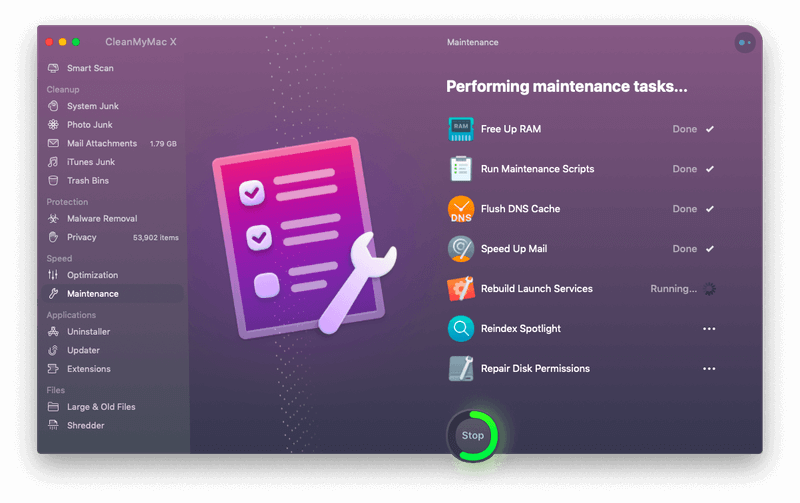
CleanMyMac ยังมี ชุดของสคริปต์ออกแบบมาเพื่อเพิ่มประสิทธิภาพของระบบ สิ่งเหล่านี้ช่วยให้แน่ใจว่าฮาร์ดดิสก์ของฉันมีสุขภาพที่ดีทั้งทางร่างกายและทางตรรกะ พวกเขาซ่อมแซมการอนุญาตและอื่น ๆ เพื่อให้แน่ใจว่าแอปของฉันทำงานได้ดี และทำดัชนีฐานข้อมูล Spotlight ของฉันใหม่เพื่อให้แน่ใจว่าการค้นหาทำงานได้อย่างรวดเร็วและถูกต้อง
แอปได้ระบุแล้วว่าสามารถทำงานแปดอย่างบนคอมพิวเตอร์ของฉันได้ CleanMyMac แนะนำให้ฉันเพิ่มพื้นที่ว่างของ RAM, ล้างแคช DNS ของฉัน, เร่งความเร็วเมล, สร้างบริการเรียกใช้งานใหม่, ทำดัชนีสปอตไลท์ใหม่, ซ่อมแซมสิทธิ์ของดิสก์, ตรวจสอบดิสก์เริ่มต้นระบบของฉัน (แต่จริงๆ แล้วไม่สามารถตรวจสอบดิสก์เริ่มต้นของฉันได้เนื่องจาก Mojave ใช้ไฟล์ APFS ใหม่ ระบบ) และเรียกใช้สคริปต์การบำรุงรักษาอื่นๆ
นั่นฟังดูดีสำหรับฉัน ฉันไม่แน่ใจว่าสคริปต์ทั้งหมดจะสร้างความแตกต่างได้มาก แต่ก็ไม่เป็นอุปสรรค ดังนั้นฉันจึงใช้พื้นที่มาก พวกเขาใช้เวลา 13 นาทีในการวิ่ง ฉันเห็นข้อความให้กำลังใจ: “ตอนนี้ Mac ของคุณควรทำงานได้ราบรื่นขึ้นแล้ว”
ความเห็นส่วนตัวของฉัน : คอมพิวเตอร์ของฉันไม่เคยรู้สึกช้าหรือกระตุกมาก่อน ดังนั้นฉันจึงไม่แน่ใจ ฉันจะสังเกตเห็นความแตกต่างในประสิทธิภาพ ฉันจะต้องอยู่กับการเปลี่ยนแปลงไปอีกระยะหนึ่งก่อนที่จะบอกได้ มีอยู่ช่วงหนึ่งที่สคริปต์กำลังเรียกใช้ ข้อมูล Ulysses ของฉันทั้งหมดหายไป และต้องดาวน์โหลดใหม่อีกครั้ง ฉันไม่แน่ใจว่าเกิดจาก CleanMyMac หรือไม่ อาจเป็นเรื่องบังเอิญหรืออาจมีบางอย่างใน "เรียกใช้สคริปต์การบำรุงรักษา" ลบแคชในเครื่อง ไม่ว่าในกรณีใด ข้อมูลของฉันไม่สูญหาย
4. ล้างข้อมูลแอปพลิเคชันของคุณ
แอปพลิเคชันซอฟต์แวร์อาจทำให้เกิดความยุ่งเหยิง โดยเฉพาะเมื่อคุณถอนการติดตั้ง CleanMyMac X มีสองสามวิธีในการล้างข้อมูลหลังจากแอปของคุณ
วิธีแรกคือโปรแกรมถอนการติดตั้ง เมื่อคุณนำแอปพลิเคชันออก มักจะมีคอลเล็กชันของไฟล์ที่ไม่ต้องการอีกต่อไปซึ่งถูกทิ้งไว้ ทำให้สิ้นเปลืองพื้นที่จัดเก็บ CleanMyMac สามารถติดตามไฟล์เหล่านั้นได้ ดังนั้นแอปพลิเคชันจึงถูกลบออกทั้งหมด ฉันแสดงรายการแอปพลิเคชันทั้งหมดของฉัน และฉันประทับใจกับวิธีการจัดกลุ่มแอปพลิเคชันเหล่านั้น ตัวอย่างเช่น มีรายการแอปที่ "ไม่ได้ใช้" แอปเหล่านี้เป็นแอปที่ฉันไม่ได้ใช้เลยในช่วง 6 เดือนที่ผ่านมา ทำให้เกิดคำถามว่าแอปเหล่านี้จำเป็นต้องอยู่ในคอมพิวเตอร์ของฉันเลยหรือไม่ ฉันเรียกดูรายการต่างๆ และตัดสินใจว่าจะไม่ลบรายการใดๆ ในขั้นตอนนี้
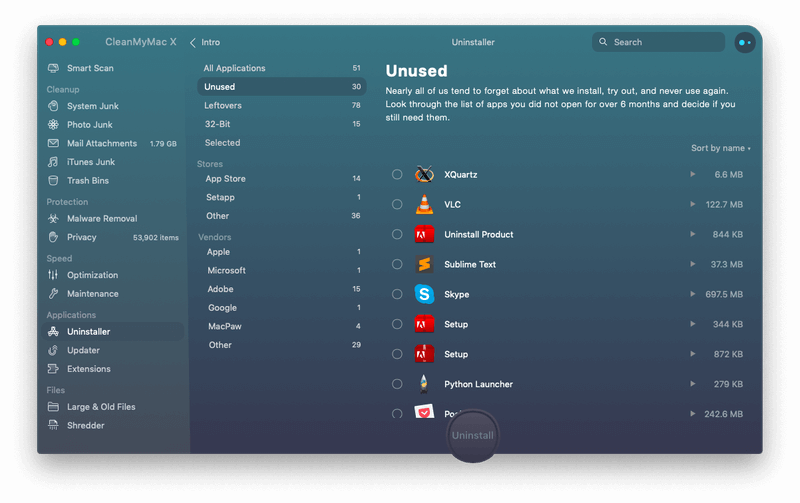
อีกรายการหนึ่งคือ "รายการที่เหลือ" ซึ่งมีไฟล์ที่เหลืออยู่ในคอมพิวเตอร์ของฉันหลังจากที่แอปหลักถูกลบออก ฉันลบไฟล์ทั้งหมด 76 ไฟล์ และภายในสามนาทีก็ล้างข้อมูลอีก 5.77GB จาก SSD ของฉัน เยอะมาก
อีกรายการแสดงแอปพลิเคชัน 32 บิตทั้งหมดที่ฉันติดตั้งไว้ เป็นไปได้มากว่าแอปพลิเคชันเหล่านี้เป็นแอปพลิเคชันที่ไม่ได้อัปเดตมาระยะหนึ่งแล้ว และครั้งต่อไปที่อัปเดต macOS แอปพลิเคชันเหล่านั้นจะหยุดทำงานเลย
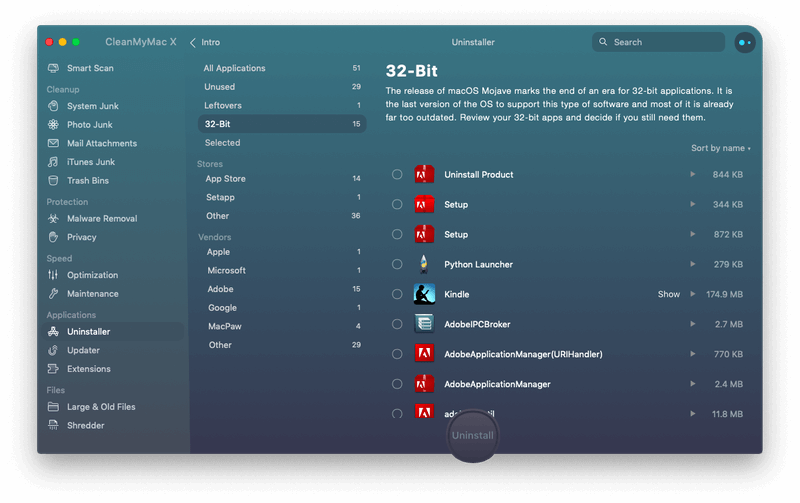
ในขณะที่ฉันปล่อยให้ติดตั้งไว้ แต่ฉันจะกลับไปดูรายการนี้อีกในอนาคต — หวังว่าก่อนที่ macOS เวอร์ชันถัดไปจะออกมา
CleanMyMac ยังเสนอวิธีการตรวจสอบให้แน่ใจว่าแอปทั้งหมดของฉันอัปเดตอยู่เสมอนี่เป็นยูทิลิตี้อย่างหนึ่งที่ฉันไม่ต้องการ ฉันอยู่เหนือมัน!
CleanMyMac ยังสามารถจัดการวิดเจ็ตและส่วนขยายระบบของฉัน ทำให้ฉันสามารถลบหรือปิดใช้งานได้จากตำแหน่งศูนย์กลางที่เดียว
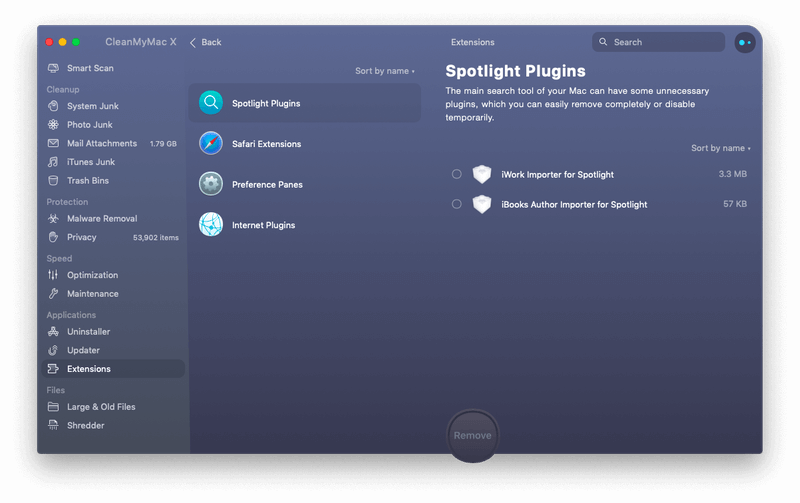
ฉันเรียกดูรายการต่างๆ ค้นหาส่วนขยายของเบราว์เซอร์ 4 รายการที่ฉันไม่ได้ใช้แล้ว และลบออก
ความเห็นส่วนตัวของฉัน : ความสามารถในการจัดการแอปและส่วนขยายแอปของฉันจากส่วนกลางนั้นมีประโยชน์ ด้วยการลบไฟล์ที่เหลือจากแอพที่ฉันถอนการติดตั้งไปนานแล้ว ฉันจึงเพิ่มพื้นที่ว่างในดิสก์เกือบหกกิกะไบต์ได้อย่างรวดเร็ว สำคัญมาก!
5. ล้างไฟล์ของคุณ

แอปนี้ยังให้คุณจัดการไฟล์ได้สองสามวิธี สิ่งแรกคือการระบุไฟล์ขนาดใหญ่และเก่า ไฟล์ขนาดใหญ่ใช้พื้นที่มาก และไฟล์เก่าอาจไม่จำเป็นอีกต่อไป CleanMyMac X สามารถแจ้งให้คุณทราบราคาที่คุณต้องจ่ายในพื้นที่จัดเก็บเพื่อเก็บไฟล์เหล่านั้นไว้ในไดรฟ์หลักของคุณ ใน MacBook Air ของฉัน การสแกนใช้เวลาเพียงไม่กี่วินาที และฉันก็ได้รับการตรวจสุขภาพอย่างดี
และสุดท้าย คุณลักษณะด้านความปลอดภัย: เครื่องทำลายเอกสาร เมื่อคุณลบไฟล์ ร่องรอยของไฟล์จะยังคงอยู่จนกว่าส่วนนั้นของฮาร์ดไดรฟ์ของคุณจะถูกเขียนทับในที่สุด โปรแกรมทำลายเอกสารจะลบออกเพื่อไม่ให้กู้คืนได้
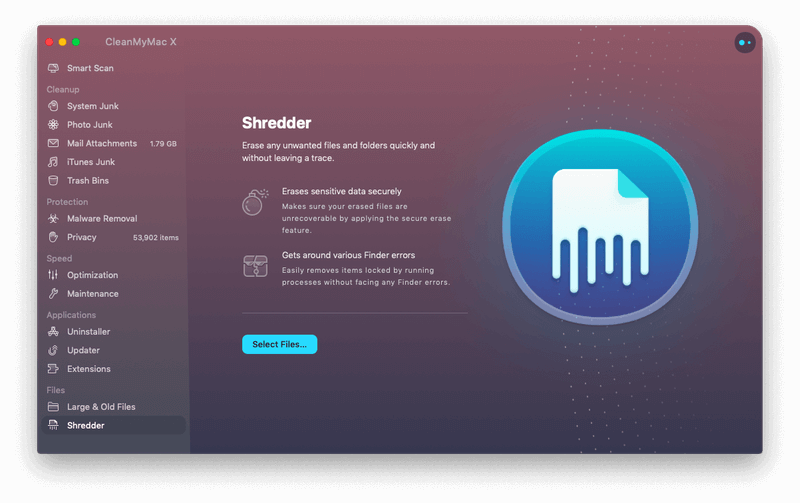
บันทึกส่วนตัวของฉัน : การสแกนหาไฟล์ขนาดใหญ่และไฟล์เก่าสามารถช่วยให้คุณหาโอกาสเพิ่มพื้นที่ว่างในการจัดเก็บได้มากขึ้น สมมติว่า คุณไม่จำเป็นต้องใช้ไฟล์เหล่านั้นอีกต่อไป และความสามารถในการรักษาความปลอดภัยลบข้อมูลที่ละเอียดอ่อนเป็นเครื่องมือที่มีค่า คุณลักษณะเหล่านี้เพิ่มมูลค่าให้กับแอปที่ครอบคลุมอยู่แล้ว
เหตุผลเบื้องหลังการให้คะแนนของฉัน
ประสิทธิภาพ: 5/5
การสแกนของ CleanMyMac X รวดเร็วอย่างน่าประหลาดใจ และฉันสามารถเพิ่มพื้นที่ว่างเกือบ 14GB ได้อย่างรวดเร็ว แอปมีความเสถียรตลอดการประเมินของฉัน และฉันไม่พบข้อขัดข้องหรือแฮงค์
ราคา: 4/5
CleanMyMac X มีราคาแพงกว่าคู่แข่งอย่างเห็นได้ชัด อย่างไรก็ตาม ในความเห็นของฉัน มันให้คุณค่าเพียงพอที่จะปรับราคาที่สูงขึ้น คุณไม่จำเป็นต้องซื้อทันที: การสมัครรับข้อมูลอาจทำให้การเงินตกต่ำในระยะสั้น และยังรวมอยู่ในการสมัครรับข้อมูล Setapp พร้อมกับแอปอื่นๆ มากมาย
ความง่าย ใช้: 5/5
นี่คือยูทิลิตี้ล้างข้อมูลที่ง่ายที่สุดที่ฉันเคยใช้บนทุกแพลตฟอร์ม อินเทอร์เฟซน่าดึงดูดและมีการจัดระเบียบที่ดี งานจะถูกจัดกลุ่มเข้าด้วยกันอย่างมีเหตุผล และการตัดสินใจสำหรับผู้ใช้จะถูกจำกัดให้น้อยที่สุด CleanMyMac X เกือบทำให้การทำความสะอาดเป็นเรื่องสนุก
การสนับสนุน: 5/5
หน้าสนับสนุนบนเว็บไซต์ MacPaw มีทรัพยากรมากมายสำหรับ CleanMyMac X รวมถึงคำถามที่พบบ่อยและความรู้ ฐาน. หน้านี้ยังให้คุณจัดการใบอนุญาตหรือการสมัครสมาชิก แนะนำคุณสมบัติ และติดต่อฝ่ายสนับสนุนผ่านแบบฟอร์มบนเว็บ เมนูวิธีใช้ของแอปยังมีลิงก์ไปยังหน้าความช่วยเหลือ การติดต่อฝ่ายสนับสนุนและแสดงความคิดเห็น

คำตัดสินขั้นสุดท้าย
CleanMyMac X เป็นเหมือนสาวใช้สำหรับ Mac ของคุณ ทำให้เครื่องไม่กระจายตัวเพื่อให้เครื่องทำงานได้เหมือนใหม่ ไฟล์ชั่วคราวอาจสะสมอยู่ในไดรฟ์ของคุณจนกว่าพื้นที่ของคุณจะหมด และการกำหนดค่าของ Mac ของคุณอาจลดลงเมื่อเวลาผ่านไปเพื่อให้รู้สึกว่าทำงานช้าลง CleanMyMac เสนอชุดเครื่องมือที่สมบูรณ์เพื่อจัดการกับปัญหาเหล่านี้
ในการสรุปรีวิวโปรแกรมทำความสะอาด Mac ที่ดีที่สุดของเราทั้งหมด CleanMyMac คือคำแนะนำสูงสุดของเรา มันมียูทิลิตี้ขนาดเล็กมากมายที่สามารถเพิ่มพื้นที่ว่างในไดรฟ์ Mac ของคุณได้ ฉันสามารถเรียกคืนพื้นที่เกือบ 18GB บน MacBook Air ของฉันได้
แต่ฟังก์ชันการทำงานนั้นมาพร้อมกับราคา และราคานั้นสูงกว่าคู่แข่ง แอปทางเลือกหลายแอปมีฟังก์ชันการทำงานที่คล้ายกันในราคาที่ถูกกว่า หรือคุณสามารถใช้ชุดโปรแกรมอรรถประโยชน์ฟรีเพื่อให้ครอบคลุมคุณลักษณะเดียวกัน แต่นั่นเป็นงานที่ต้องทำมากกว่า
รับ CleanMyMac Xคุณชอบ CleanMyMac X อย่างไร คุณคิดอย่างไรกับรีวิว CleanMyMac นี้ แสดงความคิดเห็นและแจ้งให้เราทราบ
การถอนการติดตั้งแอป การล้างเบราว์เซอร์และประวัติการแชท การออกจากแอปที่หยุดทำงาน และการใช้ CPU จำนวนมากCleanMyMac X มีค่าใช้จ่ายเท่าไร
ค่าใช้จ่ายขึ้นอยู่กับว่า Mac หลายเครื่องที่คุณวางแผนจะติดตั้งแอป สำหรับ Mac 1 เครื่อง ซื้อในราคา $89.95 สมัครสมาชิก $34.95/ปี สำหรับ Mac 2 เครื่อง: ซื้อในราคา $134.95 สมัครสมาชิก $54.95/ปี สำหรับ Mac 5 เครื่อง: ซื้อในราคา $199.95 สมัครสมาชิกในราคา $79.95/ปี การอัปเกรดมีค่าใช้จ่าย 50% ของราคาปกติ ทำให้การซื้ออย่างต่อเนื่องน่าสนใจยิ่งขึ้น คุณสามารถตรวจสอบราคาล่าสุดได้ที่นี่
CleanMyMac X มีให้บริการใน Setapp ซึ่งเป็นบริการสมัครสมาชิกแอป Mac ที่เสนอการทดลองใช้ฟรี 7 วันและมีค่าใช้จ่าย $9.99 ต่อเดือน แต่ให้คุณเข้าถึงได้ในราคาไม่กี่ร้อย แอป Mac ฟรี
เป็นมัลแวร์ CleanMyMac X หรือไม่
ไม่ใช่ ไม่ใช่ ฉันเรียกใช้และติดตั้ง CleanMyMac X บน MacBook Air ของฉัน การสแกนโดยใช้ Bitdefender ไม่พบไวรัสหรือรหัสที่เป็นอันตราย แอพนี้ยังได้รับการรับรองจาก Apple และอยู่ใน Mac App Store การรับรองเอกสารเป็นกระบวนการที่ยืนยันว่าแอปปราศจากไฟล์ที่เป็นอันตราย
Apple แนะนำ CleanMyMac X หรือไม่
CleanMyMac เป็นผลิตภัณฑ์ซอฟต์แวร์ที่พัฒนาโดยบริษัทการค้า MacPaw Inc. ซึ่งไม่เกี่ยวข้องกับ Apple แต่ตอนนี้คุณสามารถดาวน์โหลด CleanMyMac X ได้จาก Mac App Store
CleanMyMac X ฟรีหรือไม่
CleanMyMac X ไม่ใช่แอปฟรี แต่มีแอปฟรี รุ่นทดลองเพื่อให้คุณสามารถประเมินได้อย่างเต็มที่ก่อนตัดสินใจใช้เงินของคุณ คุณสามารถชำระค่า CleanMyMac ด้วยการซื้อครั้งเดียวหรือสมัครเป็นปีต่อปี ค่าใช้จ่ายขึ้นอยู่กับจำนวน Mac ที่คุณวางแผนจะติดตั้งแอป
CleanMyMac X ปลอดภัยหรือไม่
ใช่ ในแง่ความปลอดภัยแล้ว ใช้งานได้อย่างปลอดภัย แต่มีที่ว่างสำหรับข้อผิดพลาดของผู้ใช้เนื่องจากแอปอนุญาตให้คุณลบไฟล์ออกจากฮาร์ดไดรฟ์ของคุณ ดูแลว่าคุณไม่ได้ลบไฟล์ผิดโดยไม่ได้ตั้งใจ ตัวอย่างเช่น สามารถแสดงให้คุณเห็นว่าไฟล์ขนาดใหญ่ใดบ้างที่ใช้พื้นที่บน Mac ของคุณมาก เพียงเพราะมันใหญ่ไม่ได้หมายความว่ามันไม่มีค่า ดังนั้นให้ลบด้วยความระมัดระวัง
CleanMyMac X ดีหรือไม่
ฉันเชื่อว่าเป็นเช่นนั้น การทำความสะอาด Mac นั้นคุ้มค่าเสมอ แต่ไม่เคยสนุกเลย CleanMyMac นำเสนอเครื่องมือทำความสะอาดทั้งหมดที่คุณต้องการในวิธีที่ดี หมายความว่าคุณมีแนวโน้มที่จะใช้งานบน Mac จริงๆ ของคุณ
CleanMyMac X เข้ากันได้กับ macOS Monterey หรือไม่
ใช่ หลังจากหลายเดือนของการทดสอบเบต้า แอปได้รับการปรับให้เหมาะสมที่สุดสำหรับ macOS ล่าสุด
CleanMyMac X กับ CleanMyMac 3: ความแตกต่างคืออะไร
ตาม สำหรับ MacPaw นี่เป็นแอป "รุ่น super-mega-awesomized-super" ฟังดูเหมือนเป็นการอัพเกรดครั้งใหญ่ พวกเขายังอธิบายว่ามันเป็นแอพใหม่ล่าสุด เพราะมันทำสิ่งที่ CleanMyMac 3 ไม่สามารถทำได้ ซึ่งรวมถึง:
- มันลบมัลแวร์,
- มันเพิ่มความเร็วให้กับ Mac ด้วยเครื่องมือใหม่ๆ,
- มันอัพเดทแอพพลิเคชั่นของคุณ,
- มันค้นหาระบบ ขยะในสถานที่ต่างๆ มากขึ้น และ
- มอบเคล็ดลับการล้างข้อมูลส่วนตัวผ่าน Assistant
นักพัฒนาซอฟต์แวร์ได้ปรับปรุงการเข้าถึงและใช้งานง่ายของแอป ปรับปรุงไอคอน ภาพเคลื่อนไหว และเสียง และเพิ่มประสิทธิภาพ MacPaw อวดว่ามันทำความสะอาดได้เร็วกว่ารุ่นก่อนหน้าถึงสามเท่า
ทำไมต้องไว้วางใจฉันสำหรับรีวิว CleanMyMac นี้
ฉันชื่อ Adrian Try ฉันใช้คอมพิวเตอร์มาตั้งแต่ปี 1988 และใช้ Mac แบบเต็มเวลามาตั้งแต่ปี 2009 หลังจากใช้เวลาหลายปีในการสนับสนุนด้านไอที ฝึกอบรม จัดการ และให้คำปรึกษา ฉันไม่ใช่คนแปลกหน้าสำหรับคอมพิวเตอร์ ที่ช้าและน่าผิดหวัง ฉันได้เรียนรู้ถึงคุณค่าของแอปล้างข้อมูลที่รวดเร็วและครอบคลุม
นอกจากการใช้แอปต่างๆ เหล่านี้ในชีวิตจริงแล้ว ฉันยังได้ตรวจสอบแอปเหล่านี้อีกจำนวนหนึ่งใน SoftwareHow นอกจากการซื้อหรือสมัครสมาชิกซอฟต์แวร์โดยตรงจากผู้พัฒนาแล้ว คุณยังสามารถ "เช่า" ผ่าน Setapp ได้อีกด้วย นั่นคือสิ่งที่ฉันเลือกทำสำหรับรีวิว CleanMyMac X นี้
ฉันจะอธิบายคร่าวๆ ว่าแอปนี้ทำอะไรได้บ้าง และพูดถึงการปรับปรุงที่สำคัญยิ่งขึ้นในเวอร์ชันนี้ ฉันได้ทำการทดสอบ CleanMyMac X อย่างละเอียด ดังนั้นฉันจะแบ่งปันสิ่งที่ฉันชอบและไม่ชอบเกี่ยวกับมัน อ่านต่อเพื่อดูรายละเอียด!
รีวิวโดยละเอียดของ CleanMyMac X

CleanMyMac X คือทั้งหมดที่เกี่ยวกับการทำให้ Mac ของคุณทำงานได้อย่างราบรื่นและมีประสิทธิภาพ และฉันจะระบุคุณสมบัติต่างๆ ในห้ารายการต่อไปนี้ ส่วน ในแต่ละส่วนย่อย ฉันจะสำรวจว่าแอพเสนอแล้วแชร์เรื่องส่วนตัวของฉัน เป็นเวลากว่าหนึ่งปีแล้วที่ฉันใช้แอพล้างข้อมูลบน SSD 128GB ของ MacBook Air ฉันคาดว่าจะมีสิ่งรกให้ค้นหา!
1. ทำความสะอาด Mac ของคุณเพื่อเพิ่มพื้นที่จัดเก็บ
พื้นที่ว่างในฮาร์ดดิสก์มีค่าใช้จ่าย ทำไมคุณถึงทิ้งขยะให้สิ้นเปลือง
เอกสาร ไฟล์มีเดีย ไฟล์ระบบ และแอปพลิเคชันต่างๆ จะถูกจัดเก็บไว้ในฮาร์ดไดรฟ์หรือ SSD ของคุณ แต่นั่นไม่ใช่ทั้งหมด ไฟล์การทำงานที่ไม่จำเป็นจำนวนมากสร้างขึ้นเมื่อเวลาผ่านไปและใช้พื้นที่มากกว่าที่คุณคิด CleanMyMac ช่วยระบุและลบไฟล์เหล่านั้น เพิ่มพื้นที่จัดเก็บอันมีค่า
ขยะระบบ
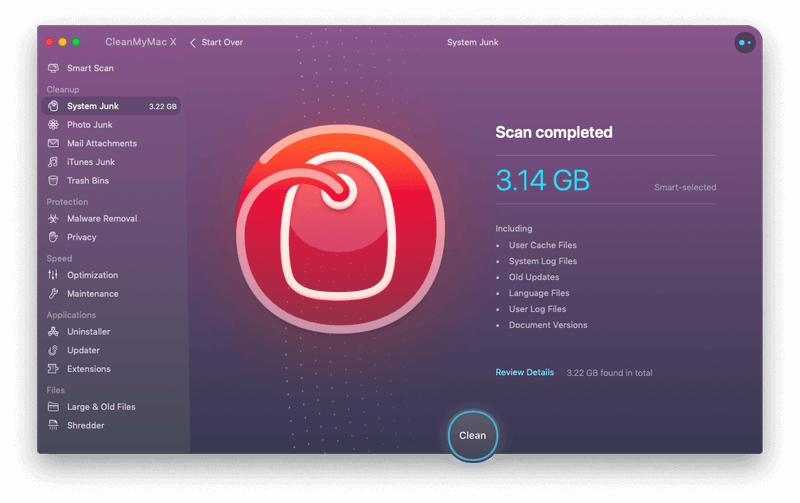
การล้างขยะระบบจะลบไฟล์ชั่วคราวที่ macOS และ แอพของคุณ ซึ่งไม่เพียงเพิ่มพื้นที่ว่างเท่านั้น แต่ยังช่วยให้ระบบปฏิบัติการและแอปทำงานได้อย่างราบรื่นมากขึ้นอีกด้วย หลังจากอนุญาตให้ CleanMyMac เข้าถึงฮาร์ดไดรฟ์ของฉันได้อย่างสมบูรณ์แล้ว ฉันคลิก “สแกน” หลังจากนั้นประมาณหนึ่งนาที ก็พบไฟล์ขนาด 3.14GB ซึ่งฉันได้ทำการล้าง มีโอกาสที่ฉันจะเพิ่มพื้นที่ว่างได้มากขึ้น ฉันตรวจสอบไฟล์ที่เป็นไปได้และตัดสินใจว่าไม่ต้องการใช้ นั่นเป็นอีก 76.6MB ที่มีอยู่ในไดรฟ์ของฉัน
ขยะภาพถ่าย
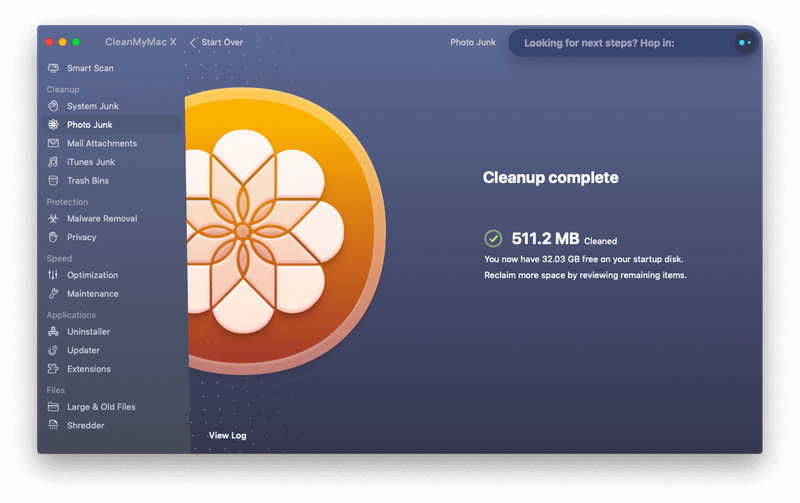
หากคุณมีภาพถ่ายจำนวนมาก พื้นที่ที่เสียไปและไฟล์ชั่วคราวอาจกินพื้นที่ของคุณ พื้นที่จัดเก็บ ฉันไม่ได้ดูรูปภาพบน Mac เครื่องนี้บ่อยนัก แต่รูปภาพเหล่านี้ซิงค์ที่นี่ผ่าน iCloud เลยไม่รู้ว่าเท่าไหร่-เสียพื้นที่ตรงนั้นไป ลองหากัน ฉันคลิกที่ “สแกน” หลังจากผ่านไปประมาณสองนาที ฉันพบว่ามีพื้นที่ว่างไปครึ่งกิกะไบต์เนื่องจากแอปรูปภาพ มากกว่าที่ฉันคาดไว้มาก! ฉันคลิก "ล้างข้อมูล" และไม่มีเลย
ไฟล์แนบในเมล

ไฟล์แนบในเมลอาจมีขนาดใหญ่หรือเล็ก และเมื่อรวมกันอาจใช้พื้นที่เก็บข้อมูลจำนวนมาก โดยส่วนตัวแล้ว ฉันไม่ชอบการลบไฟล์แนบ—ฉันต้องการทราบว่าไฟล์แนบยังคงใช้งานได้จากอีเมลต้นฉบับ ไม่ใช่ทุกคนที่รู้สึกแบบนั้น และมันน่าสนใจที่จะดูว่าไฟล์แนบในอีเมลของฉันใช้พื้นที่ไปมากน้อยเพียงใด ฉันจึงคลิก "สแกน" หลังจากผ่านไปสองนาที ฉันพบว่าพวกเขากำลังใช้ SSD ขนาด 1.79GB ของฉัน นั่นค่อนข้างมาก ณ จุดนี้ ฉันตัดสินใจที่จะไม่ลบมัน แต่ฉันจะระลึกไว้เสมอว่าสามารถล้างพื้นที่ว่างได้มากเพียงใดโดยการลบไฟล์แนบสำหรับอนาคต
iTunes Junk

iTunes ใช้สำหรับหลายสิ่งหลายอย่าง ซึ่งทำให้มันเป็นแอพที่บวมและรับผิดชอบในการกินพื้นที่ฮาร์ดไดรฟ์จำนวนมากโดยไม่จำเป็น นอกจากการเล่นเพลงและวิดีโอแล้ว iTunes ยังอาจจัดเก็บข้อมูลสำรองของ iPhone และ iPad เครื่องเก่าด้วย ซึ่งอาจเป็นไปได้หลายอินสแตนซ์ ฉันไม่ได้ใช้คอมพิวเตอร์เครื่องนี้ทำสิ่งเหล่านี้—ฉันใช้เพื่อเขียนและอื่นๆ ไม่มาก—ดังนั้นฉันจึงไม่คาดหวังว่าจะพบพื้นที่ว่างโดยเปล่าประโยชน์มากนักที่นี่ ฉันคลิกที่ “สแกน” เพื่อค้นหา ภายในสามวินาทีฉันพบว่าฉันคิดผิด CleanMyMac สามารถเพิ่มพื้นที่ว่างได้ถึง 4.37GB จากแคช iTunes ของฉัน ฉันคลิก“ทำความสะอาด” แล้วมันก็หายไป
ถังขยะ
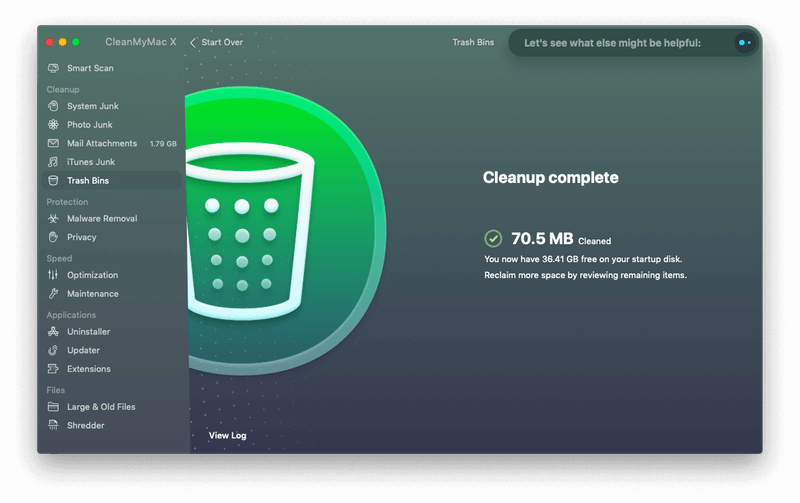
ถังขยะมีประโยชน์ - มันให้โอกาสครั้งที่สองแก่คุณ หากคุณลบสิ่งที่คุณไม่ตั้งใจ คุณสามารถกู้คืนได้โดยย้ายจากถังขยะกลับเข้าไปในโฟลเดอร์ แต่ไฟล์ในถังขยะยังใช้พื้นที่ในไดรฟ์ของคุณ มันเสียเปล่าถ้าคุณตั้งใจที่จะลบมันจริงๆ ล้างถังขยะและเพิ่มพื้นที่ว่างอย่างถาวร
ฉันล้างข้อมูลในถังขยะเป็นครั้งคราว แต่ก็ยังคาดว่าจะพบพื้นที่ว่างจำนวนมากที่นี่ ฉันประเมินแอพจำนวนมากและลบไฟล์การติดตั้งรวมถึงแอพที่ติดตั้งเมื่อฉันทำเสร็จแล้ว และในขณะที่ฉันเขียน ฉันจับภาพหน้าจอจำนวนมาก ซึ่งทั้งหมดจะหาทางลงถังขยะเมื่อฉันทำเสร็จแล้ว ฉันคลิก "สแกน" เพื่อดูว่าปัญหาขยะของฉันแย่แค่ไหน หลังจากนั้นเพียงหนึ่งหรือสองวินาที ฉันพบว่ามีพื้นที่เพียง 70.5MB ฉันต้องล้างถังขยะเมื่อเร็วๆ นี้ ฉันคลิก “ล้าง” เพื่อล้างข้อมูลอีกครั้ง
เทคส่วนตัวของฉัน : ในเวลาเพียงไม่กี่นาที CleanMyMac ก็เพิ่มพื้นที่ว่างมากกว่าแปดกิกะไบต์บน SSD ของ MacBook Air ของฉัน ถ้าฉันลบไฟล์แนบในอีเมล ก็จะเหลืออีกเกือบสองกิกะไบต์ นั่นเป็นพื้นที่มาก! และฉันประทับใจกับความเร็วในการสแกน—ใช้เวลาเพียงไม่กี่นาที
2. ปกป้อง Mac ของคุณเพื่อให้ปราศจากมัลแวร์
ฉันรู้สึกปลอดภัยกว่าการใช้ Mac มากกว่า พีซี ความปลอดภัยนั้นแข็งแกร่งกว่าและมีมัลแวร์น้อยกว่าในทางสถิติโดยเฉพาะกำหนดเป้าหมายที่ Mac แต่มันจะเป็นความผิดพลาดที่จะยอมรับความรู้สึกปลอดภัยนั้น CleanMyMac X มีเครื่องมือในการปกป้อง Mac ของฉันจากหัวขโมยดิจิทัล ผู้ก่อกวน และแฮ็กเกอร์
การกำจัดมัลแวร์
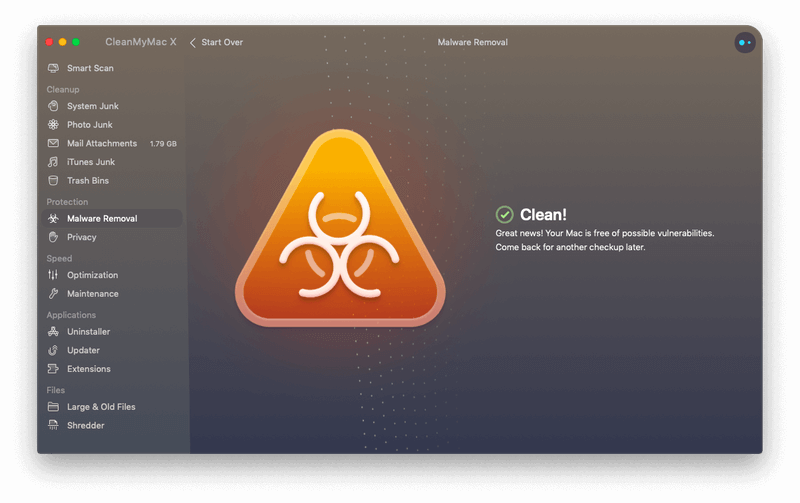
แม้ว่าไวรัสจะไม่ใช่ปัญหาสำคัญสำหรับ Mac การสแกนหามัลแวร์เป็นประจำเป็นส่วนหนึ่งของการเป็นพลเมืองอินเทอร์เน็ตที่ดี คุณอาจมีไวรัส Windows ในไฟล์แนบอีเมล และอาจส่งต่อไปยังเพื่อนที่ใช้ Windows ของคุณโดยไม่รู้ตัว ฉันเพิ่งสแกนคอมพิวเตอร์ของฉันเมื่อวานนี้โดยใช้ Bitdefender ไม่พบมัลแวร์ ดังนั้นวันนี้ฉันไม่คิดว่าจะเจอมัลแวร์ใดๆ เมื่อใช้ CleanMyMac ลองหากัน นั่นเร็วมาก. หลังจากนั้นประมาณห้าวินาที คอมพิวเตอร์ของฉันก็ได้รับใบตรวจสุขภาพ
ความเป็นส่วนตัว
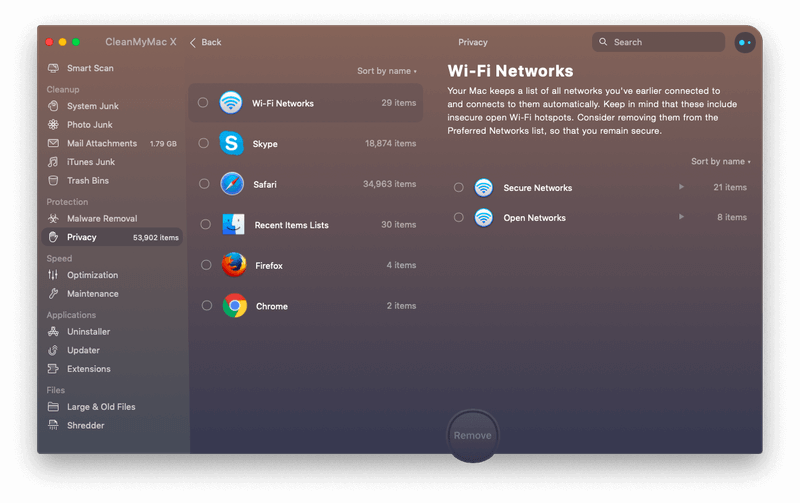
การสแกนความเป็นส่วนตัวของ CleanMyMac ไม่ได้ทำให้คอมพิวเตอร์ของคุณปลอดภัยขึ้นแต่อย่างใด . แต่จะลบข้อมูลที่ละเอียดอ่อน เช่น ประวัติการเข้าชม แบบฟอร์มป้อนอัตโนมัติ และบันทึกการสนทนา ดังนั้นหากคอมพิวเตอร์ของคุณถูกบุกรุกโดยแฮ็กเกอร์ พวกเขาจะเข้าถึงข้อมูลน้อยลงที่สามารถใช้ในการโจรกรรมข้อมูลส่วนตัวได้ เช่นเดียวกับไฟล์แนบในอีเมล ฉันไม่น่าจะลบสิ่งนี้ออกจากคอมพิวเตอร์ บางครั้งฉันอ้างถึงแชทเก่าๆ และฉันชอบให้กรอกแบบฟอร์มโดยอัตโนมัติ แต่ฉันจะสแกนเพื่อดูว่าพบอะไร นี่คือผลลัพธ์หลังจากผ่านไปประมาณ 10 วินาที
การสแกนระบุรายการ 53,902 รายการที่พิจารณาว่าเป็นภัยคุกคามต่อความเป็นส่วนตัวของฉัน (สมมติว่าฉันถูกแฮ็ก) เหล่านี้รวมถึงรายการเครือข่าย Wi-Fi ที่ฉันเชื่อมต่อ การสนทนา Skype และประวัติการโทร แท็บ Safari คุกกี้และประวัติการเรียกดู (และที่คล้ายกันสำหรับ Firefox และ Chrome) และรายการเอกสารที่เพิ่งเปิด
บางส่วนของ สิ่งเหล่านี้ (เช่น การสนทนาผ่าน Skype และความสามารถในการเชื่อมต่อกับเครือข่าย Wi-Fi โดยอัตโนมัติ) ฉันไม่อยากสูญเสียไป ส่วนอื่นๆ เช่น เอกสารที่เพิ่งเปิด แท็บเบราว์เซอร์ที่เปิดอยู่ และประวัติการเรียกดู ค่อนข้างมีประโยชน์ ฉันจะไม่พลาดถ้าพวกเขาทำความสะอาด นอกจากนี้ยังมีอื่นๆ เช่น คุกกี้และที่จัดเก็บในเครื่อง HTML5 การทำความสะอาดสิ่งเหล่านี้อาจทำให้คอมพิวเตอร์ของฉันเร็วขึ้นและทำให้ปลอดภัยยิ่งขึ้น (แม้ว่าการลบคุกกี้จะหมายความว่าฉันจะต้องลงชื่อเข้าใช้ทุกเว็บไซต์อีกครั้ง) ในขณะนี้ ฉันจะปล่อยให้สิ่งต่างๆ เหมือนเดิม
ความเห็นส่วนตัวของฉัน : ควรระมัดระวังอยู่เสมอ คำนึงถึงความปลอดภัยของคอมพิวเตอร์ของคุณ แม้ว่าคุณจะรู้สึกค่อนข้างปลอดภัยจากมัลแวร์บน Mac ของคุณ แต่ก็คุ้มค่าที่จะระมัดระวัง การสแกนมัลแวร์และความเป็นส่วนตัวของ CleanMyMac จะทำให้คอมพิวเตอร์ของคุณสะอาดและทำให้คุณสบายใจได้
3. เร่งความเร็ว Mac ของคุณเพื่อให้มีการตอบสนองมากขึ้น
หากรู้สึกว่า Mac ของคุณไม่เร็วเท่า ตอนออกใหม่คงไม่ใช่ และนั่นไม่ใช่เพราะว่าคอมพิวเตอร์เริ่มเก่าหรือส่วนประกอบต่างๆ เสื่อมคุณภาพ แต่เนื่องจากการใช้คอมพิวเตอร์ของคุณเป็นเวลานานๆ อาจส่งผลต่อการกำหนดค่าที่ไม่เหมาะสม CleanMyMac X สามารถย้อนกลับสิ่งนี้ได้ ทำให้

